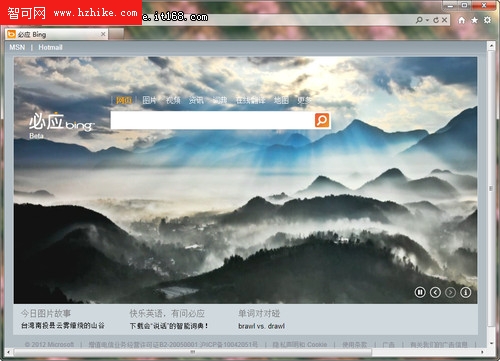
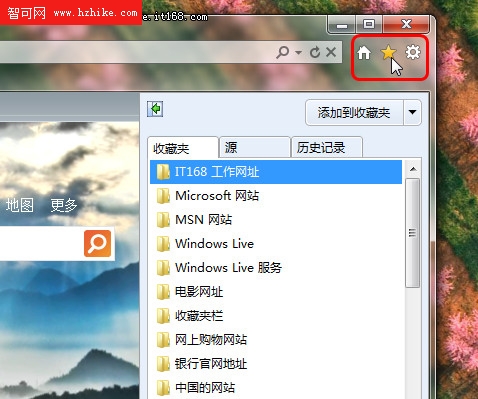
相信很多人都有把喜歡的網頁加入到收藏的習慣,但久而久之,加入的網頁地址就有很多而且不利於找到,所以,我們在日常使用中就應該養成管理的好習慣。 那麼下面,我們就來看看如何管理好IE9收藏夾。
1、如何管理IE9收藏夾
還記得上面我們說過的如何打開收藏夾嗎?ok,單擊“收藏夾”按鈕、“添加到收藏夾”按鈕旁邊的箭頭和“整理收藏夾”。
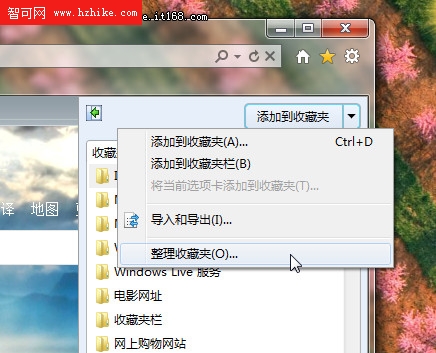
在“整理收藏夾”對話框中,將顯示收藏夾鏈接和文件夾列表。從這裡可以進行如下操作:
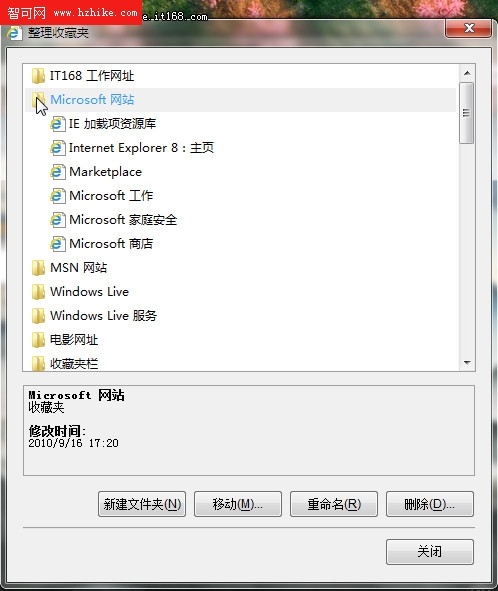
打開文件夾:單擊文件夾將其展開,然後查看其包含的鏈接。
創建新文件夾:單擊“新建文件夾”,鍵入新文件夾的名稱,然後按 Enter。
移動收藏夾:單擊鏈接或文件夾,然後將其拖動到新的位置或文件夾。也可以通過單擊鏈接或文件夾,單擊“移動”,然後選擇要將其移動到的文件夾來移動項目。
重命名鏈接或文件夾:單擊某個鏈接或文件夾,然後單擊“重命名”。鍵入新的名稱,然後按 Enter。
刪除鏈接或文件夾:單擊某個鏈接或文件夾,單擊“刪除”,然後單擊“是”將其刪除。
完成整理收藏夾鏈接之後,單擊“關閉”。
2、如何按字母順序排序我的收藏夾
單擊“收藏夾”按鈕,右鍵單擊任意項目,然後單擊“按名稱排序”。
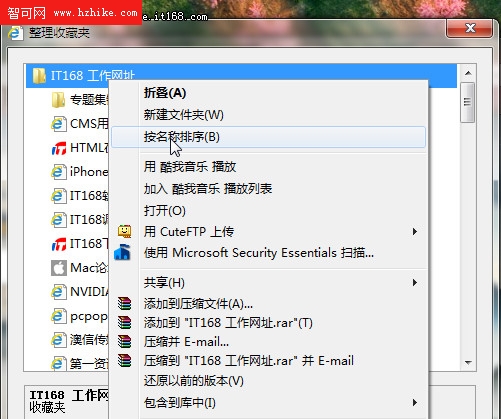
3、一些IE9中常用的快捷鍵
最後再跟大家分享一些IE9浏覽器常用的快捷鍵應用,熟練使用它們可以有效提高互聯網浏覽器操作,暢快上網。
快捷搜索——Ctrl+E
按下Ctrl+E快捷鍵,光標會跳轉到地址欄上,並且會在前邊加一個問號。這時輸入任何文字,都會作為搜索關鍵字,並以IE9設置的默認搜索引擎打開。
快速切換對應頁面——Ctrl+數字
IE9浏覽器中,用Ctrl+數字就可以打開當前打開網頁序列中對應的排序數目位置的網頁,很方便。
快速縮放頁面——Ctrl+鼠標滾輪、Ctrl+0
IE內核的浏覽器都支持用Ctrl+鼠標滾輪上下滾動可快速調整顯示比例,如果想將修改後的網頁快速恢復100%,直接按下Ctrl+0就可以了。
臨時顯示菜單欄——Alt或F10
IE9浏覽器風格簡潔,默認時會自動收起老IE用戶熟悉的菜單欄,按下Alt或者F10就能隨時調出菜單欄。而且菜單欄會在完成選擇後重新隱藏。
打開下載窗口——Ctrl+J
IE9浏覽器新增下載管理功能,無論何時只要按下Ctrl+J便能一鍵打開下載窗口,簡單但實用。